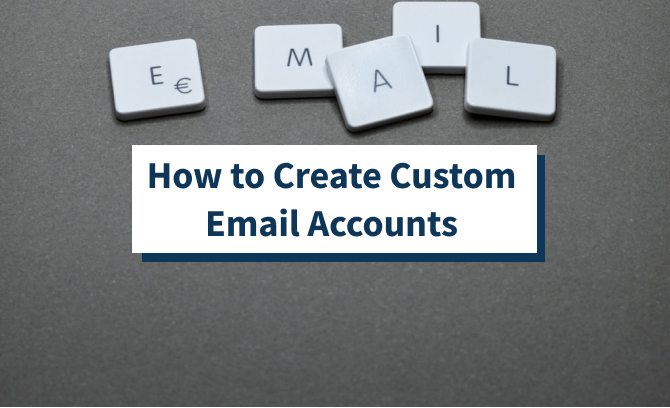En este tutorial, aprenderá a crear cuentas de correo electrónico para su nombre de dominio. Lo llevaremos paso a paso a través de todo el proceso, brindándole dos caminos alternativos a seguir en función de sus necesidades.
Empecemos con lo básico:
Cómo obtener una dirección de correo electrónico en su nombre de dominio personalizado
Probablemente ya tenga Gmail o alguna otra cuenta de correo electrónico gratuita. Si bien ese correo electrónico está perfectamente bien, es posible que no se vea muy bien cuando se usa para cualquier tipo de profesional propósito.
Por ejemplo, es fácil imaginar cómo enviar correos electrónicos a un contacto comercial [email protected] puede que no sea óptimo. Una alternativa mucho mejor es configurar una dirección de correo electrónico personalizada con su propio nombre de dominio, si ya posee un nombre de dominio (si no es así, aquí le explicamos cómo registrar un nombre de dominio).
En tal escenario, puede, por ejemplo, usar algo como [email protected] en cambio, que tiene una vibra totalmente diferente.
Hoy, vamos a aprender cómo hacer exactamente eso: crear cuentas de correo electrónico para su nombre de dominio, de modo que obtenga una dirección de correo electrónico que tenga su propio nombre de dominio después de la @ símbolo.
Le mostraremos dos formas de hacerlo:
- Opción A). Implica manejar todo dentro de su panel de usuario en Bluehost – una de las principales empresas de alojamiento web en la web, famosa por sus bajos precios y su buen enfoque para principiantes.
- Opción B). Implica conectar su nombre de dominio a Gmail – como en, sí, interactuará con su correo electrónico a través de un panel similar a Gmail, pero lo hará de una manera que le permita usar su correo electrónico de dominio personalizado en lugar de una dirección estándar
@gmail.com.
Algo que debemos admitir desde el principio es que la ruta (A) es mucho más amigable para los principiantes. Le daríamos 5/5 en la escala de «facilidad de uso». El camino (B) es un moderado 3/5.
Opción A) Cree cuentas de correo electrónico para su nombre de dominio con el proveedor de alojamiento web
Muchas de las principales empresas de alojamiento web ofrecen cuentas de correo electrónico gratuitas para sus clientes. Bluehost, Hostgator, Dreamhost, solo por nombrar algunos.
En este ejemplo, le mostraremos los pasos para crear cuentas de correo electrónico para su nombre de dominio con Bluehost:
Primero, inicie sesión en su panel de Bluehost y luego vaya al Avanzado pestaña de la barra lateral principal.
Desde allí, desplácese hacia abajo hasta el Correo electrónico sección y haga clic en Cuentas de correo electrónico.
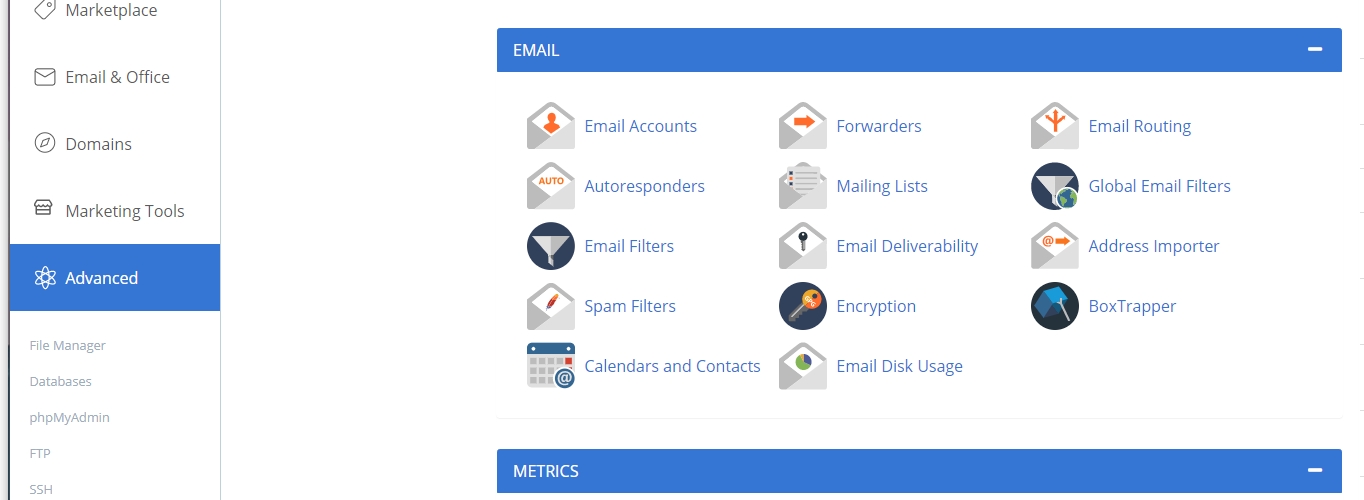
Desde allí, haga clic en el ‘Crear‘ botón.
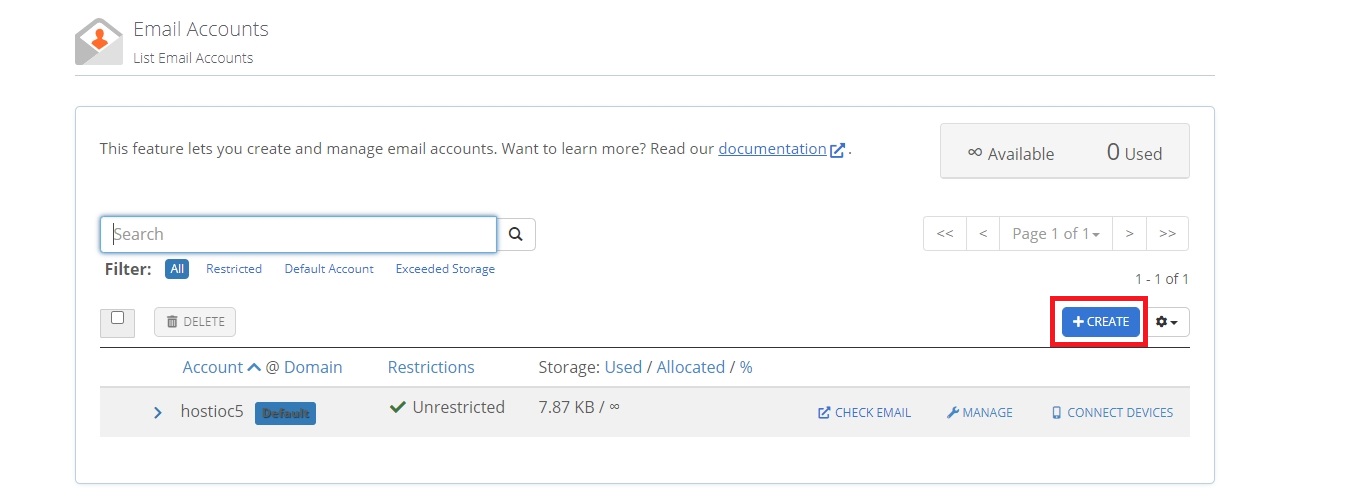
A continuación, le indicamos cómo completarlo:
- Nombre de usuario: Ingrese lo que quiera que sea su identificador de correo electrónico. Incluso puedes hacer esto
firstname.lastnamesi tienes pocas ideas. - Espacio de almacenamiento: Dependiendo del nivel de alojamiento que haya comprado en Bluehost, tendrá una cantidad diferente de espacio en disco disponible. Si solo va a crear una cuenta de correo electrónico, puede establecer la cuota en Ilimitado, pero una mejor idea es mantenerlo en 500 MB, que debería ser más que suficiente para permitirle usar su correo electrónico con normalidad.
Una vez que haya completado los campos, haga clic en Crear de nuevo.
Después literalmente un segundo, su cuenta de correo electrónico está creada y lista para funcionar. Siguiente paso, aprender a usar su nuevo correo electrónico:
Haciendo clic en ‘Revisar correo electrónico‘, puede comenzar a usar su cuenta de correo electrónico de inmediato, a través del propio cliente de correo electrónico de Bluehost.
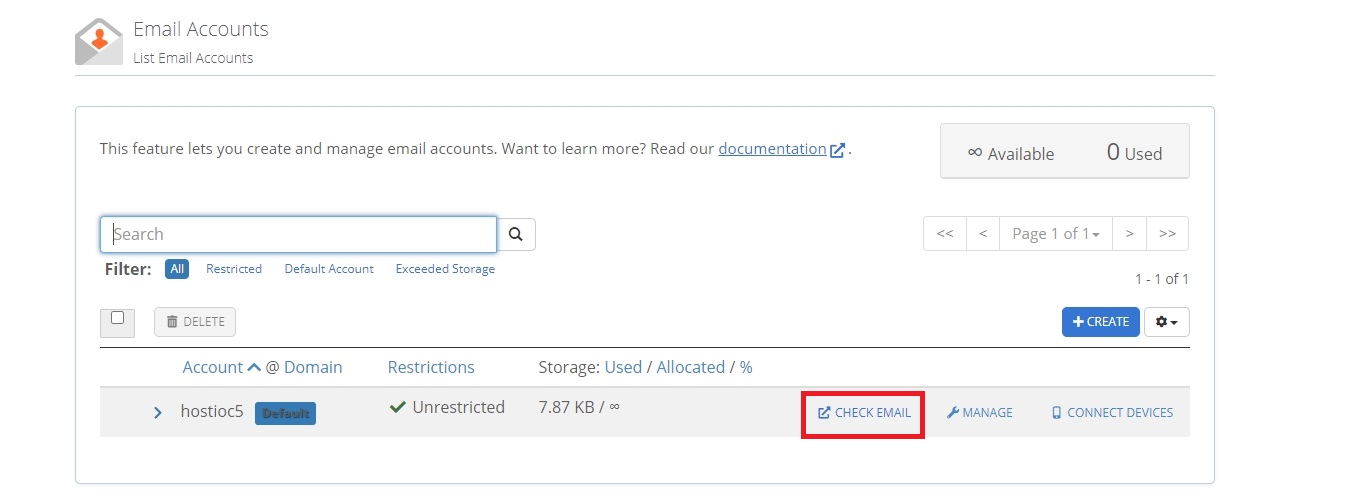
Sin embargo, un escenario más probable es que desee configurar este correo electrónico en su computadora portátil o iPhone. Para eso, haga clic en el Conectar dispositivos botón. Verás aparecer algunas opciones nuevas.
Verá una página completamente nueva con instrucciones sobre cómo realizar el proceso con su herramienta de correo electrónico favorita. La parte más interesante es que Bluehost pone a disposición una variedad de opciones de configuración automática para muchas de las aplicaciones y soluciones de correo electrónico más populares:
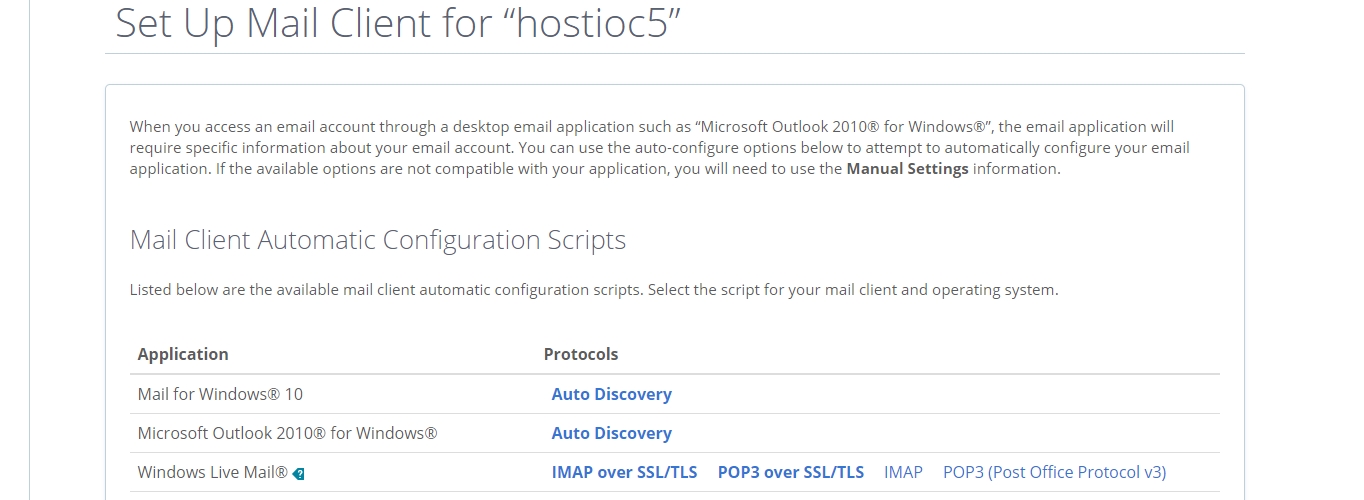
Más abajo en la página, también hay detalles de configuración manual en caso de que no haya encontrado su herramienta en la lista.
¡Y eso es todo! En este punto, su nueva cuenta de correo electrónico está completamente operativa.
Opción B) Cree cuentas de correo electrónico para su nombre de dominio con Gmail
Bluehost también es compatible con G Suite (recomendado) y Microsoft 365 si no desea utilizar su propio portal gratuito.
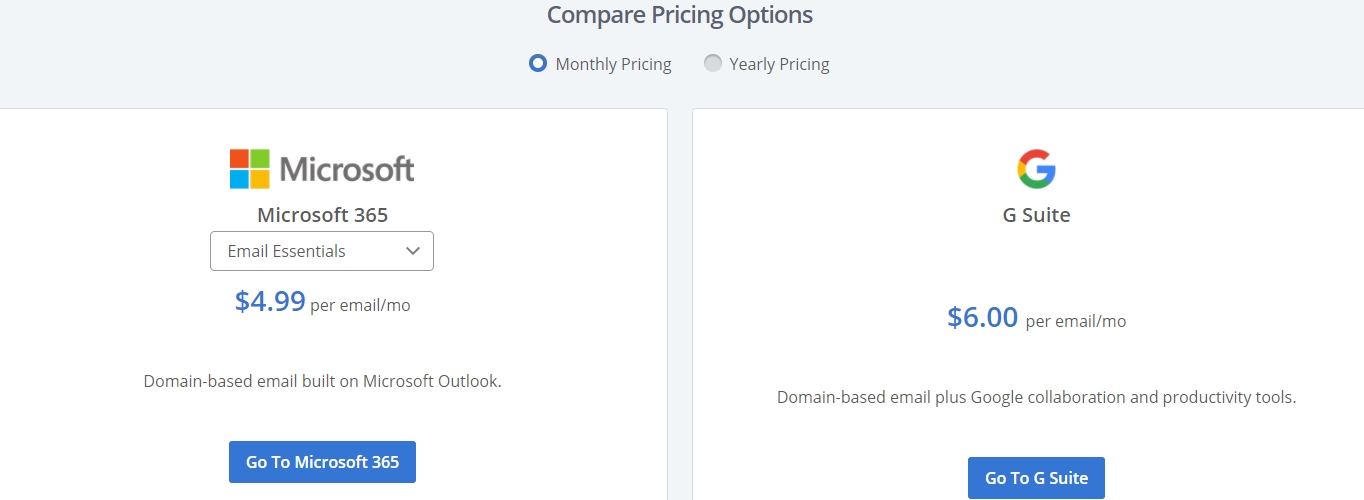
Este proceso implica un par de pasos más que Camino (a). Pero ciertamente puede hacerlo un principiante siempre que siga esos pasos con cuidado. Además, si desea crear cuentas de correo electrónico para su nombre de dominio con Gmail, también implicará una tarifa adicional además de lo que ya está pagando por su nombre de dominio.
Mientras que estándar @gmail.com los correos electrónicos son gratuitos, Gmail pone un precio en permitirle crear y administrar direcciones de correo electrónico personalizadas basadas en su propio nombre de dominio.
Ese paquete premium se llama G Suite. El plan básico es de $ 5 / usuario / mes, pero hay una prueba de 14 días disponible (se requiere tarjeta de crédito), por lo que puede probar cómo funciona todo antes de comprometerse. Aunque puede parecer caro, G Suite es un producto para empresas, por lo que obtiene muchas más herramientas además del correo electrónico personalizado.
Una vez que esté listo, vaya aquí y haga clic en uno de los Empezar botones. Verá un formulario de registro con un par de preguntas básicas para comprender mejor su negocio y sus necesidades.
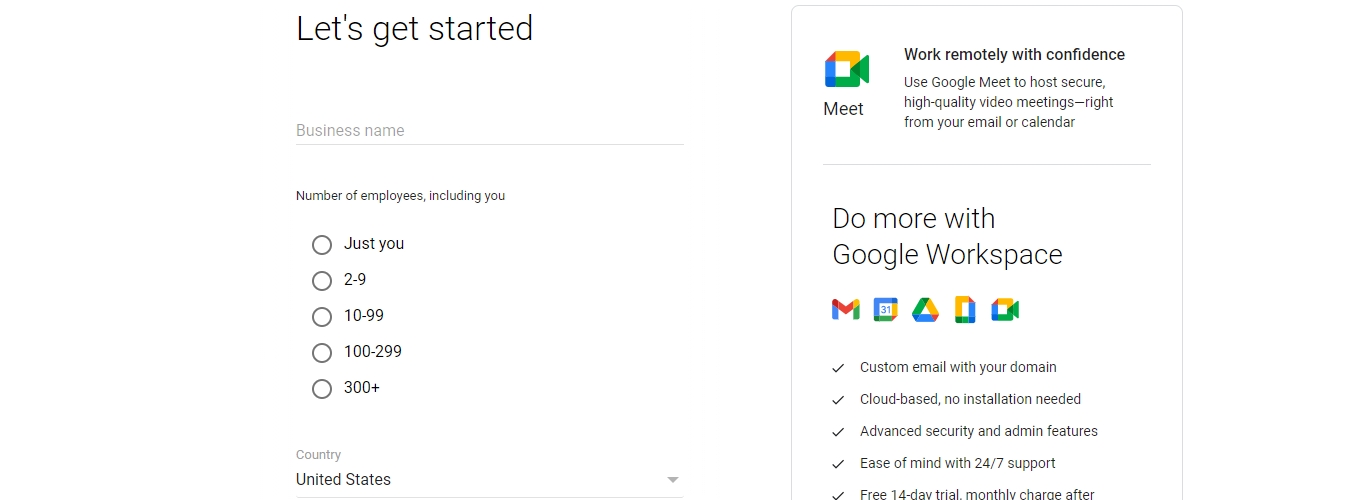
En el camino, se le preguntará si ya tiene un dominio que desea conectar con G Suite. Seleccione, sí.
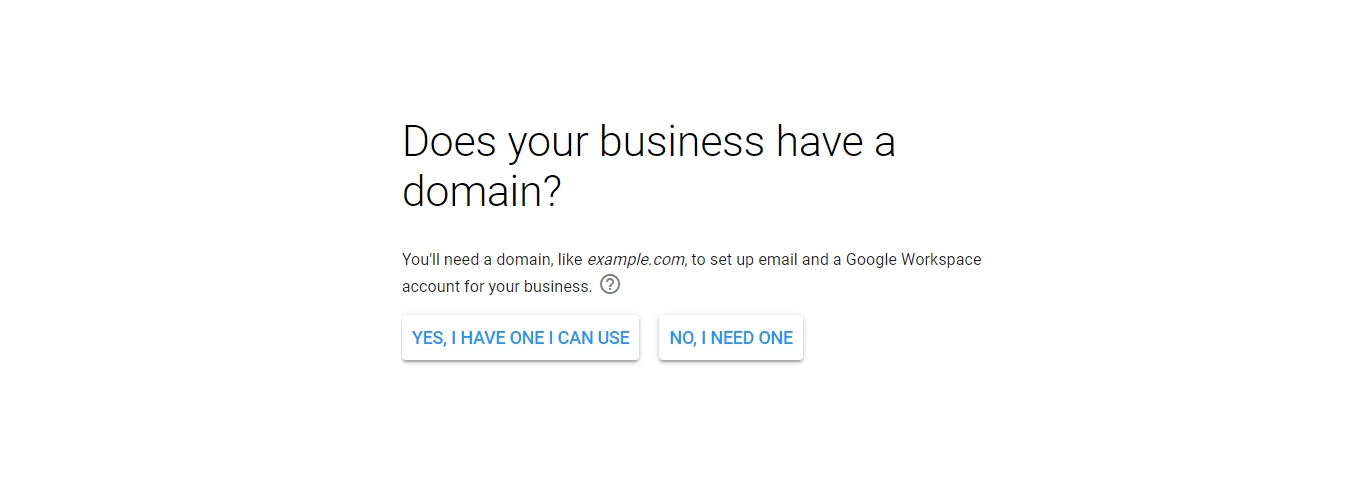
Ingrese el nombre de dominio, y luego siga con todos los pasos que vienen a continuación. La última de las cuales será la creación de su usuario principal de G Suite.
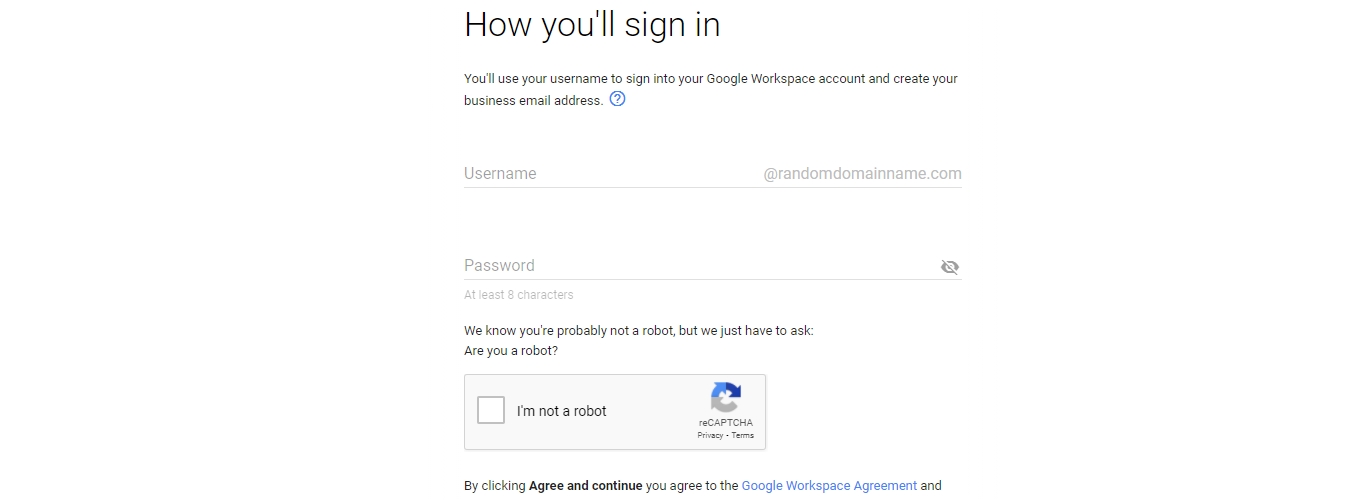
Cuando todo esté hecho, llegará a la pantalla de inicio de sesión de G Suite. Después de iniciar sesión, se le solicitarán detalles adicionales antes de habilitar completamente su cuenta.
En esta etapa, se ha registrado correctamente en G Suite. Sin embargo, todavía está a un par de pasos de crear nuevas cuentas de correo electrónico para su nombre de dominio.
Esto es lo que debe hacer ahora:
- Verifica tu nombre de dominio con G Suite. Esto es solo para asegurarse de que realmente sea el propietario del nombre de dominio que indicó durante la configuración. El asistente le mostrará un par de opciones para verificar. Este paso variará dependiendo de dónde tenga registrado su nombre de dominio. El asistente de G Suite proporciona instrucciones para diferentes registradores.
- Cree cuentas de usuario / correo electrónico adicionales si es necesario. Aquí es donde puede configurar su propia cuenta, por ejemplo.
[email protected]. - Active las cuentas de Gmail para cada una de las cuentas que ha configurado en el paso anterior.
Aquí está un visión general de cómo todo el proceso anterior ocurre paso a paso.
Cuando haya seguido estos pasos, tendrá una cuenta de correo electrónico completamente funcional (o más de una) a su disposición y podrá comenzar a usarla a través de la interfaz de usuario estándar de Gmail.
Dicho esto, si no está 100% loco por la interfaz de Gmail, aún puede configurar sus nuevas cuentas de correo electrónico en herramientas de correo electrónico de terceros con bastante facilidad (por ejemplo, para poder usar ese nuevo correo electrónico en su iPhone o computadora portátil) .
Puede hacerlo utilizando los protocolos POP3 o IMAP. G Suite explica la diferencia bastante claro. Sin embargo, en la mayoría de los casos, querrá usar IMAP al configurar su correo electrónico en dispositivos modernos o en software moderno, como en un iPhone o en Microsoft Outlook. Aquí está cómo llevar a cabo con esa configuración.
¡Ese es el final del camino! Su nueva cuenta de correo electrónico está completamente operativa e integrada con dispositivos adicionales para su conveniencia.